Introducción a las recomendaciones por correo electrónico en DotDigital
¡Antes de empezar!
**Para que los códigos incrustados funcionen, dotDigital requiere que la personalización avanzada esté activada.
1. Crear un diseño de correo electrónico
Lo primero que tiene que hacer es crear un Diseño para sus correos electrónicos. Puede crear tantos diseños diferentes como desee y cada Diseño puede ser utilizado a través de muchos bloques de recomendaciones diferentes.
Vea cómo crear diseños de email aquí
1. En my.clerk.io backend, dirígete al menú de la izquierda. Haga clic en Email -> Diseños.
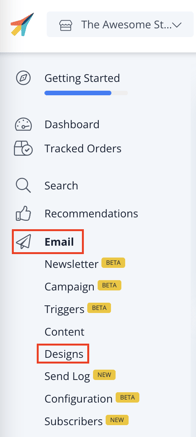
2. Haga clic en Nuevo diseño.

3. Seleccione el tipo de diseño, el tipo de contenido y Nombre del diseño. A continuación, haga clic en Crear diseño.
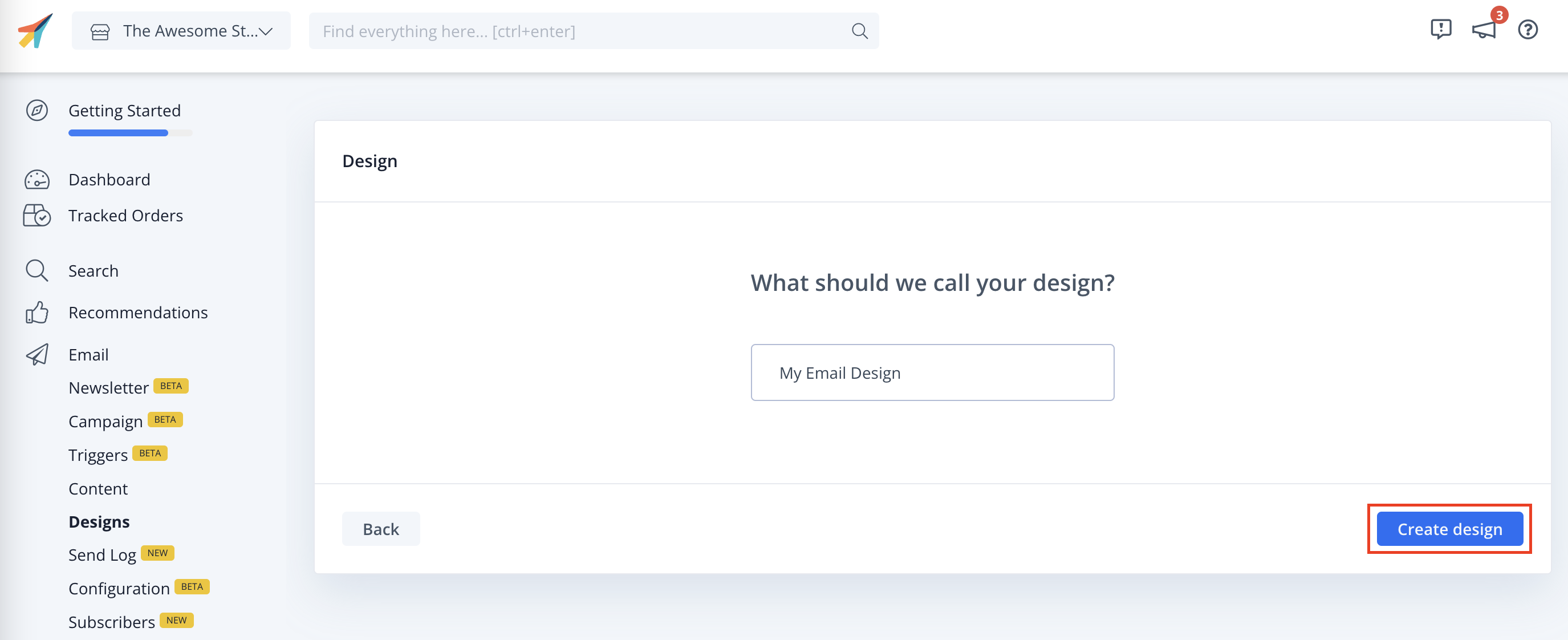
4. Añada o modifique el diseño de su correo electrónico. Haga clic en Publicar cuando esté satisfecho con su diseño.
2. Cree el contenido de su primer correo electrónico
Cada tipo de recomendación de email debe tener su propio bloque de contenido. Estos bloques de contenido controlan cuántos productos mostrar, qué lógica usar, si se debe aplicar algún filtro, etc.
Más información sobre cómo trabajar con contenidos de correo electrónico aquí
1.Ir a Email.
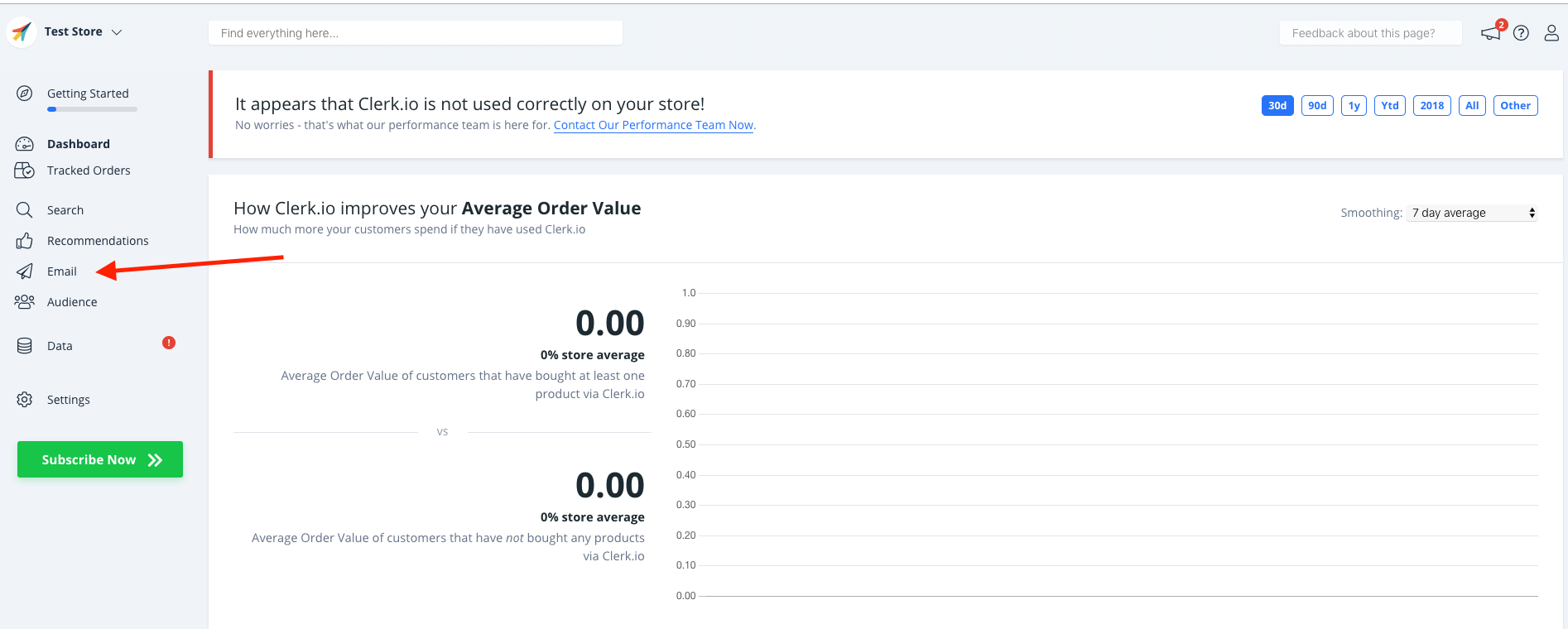
2.En Correo electrónico, haga clic en “Contenido” y, a continuación, seleccione “Nuevo contenido” en la esquina superior derecha.

3. Establezca los objetivos que le gustaría lograr para elegir el deslizador correcto para su situación específica. Después, Crea contenido.

4. La lógica del producto sería elegido en función de sus objetivos, pero siempre son más que bienvenidos a cambiarlo.

5.Seleccione el Número de productos que desea mostrar y elija uno de los diseños que ha creado. 6.Haz clic en Actualizar contenido para guardar los cambios.
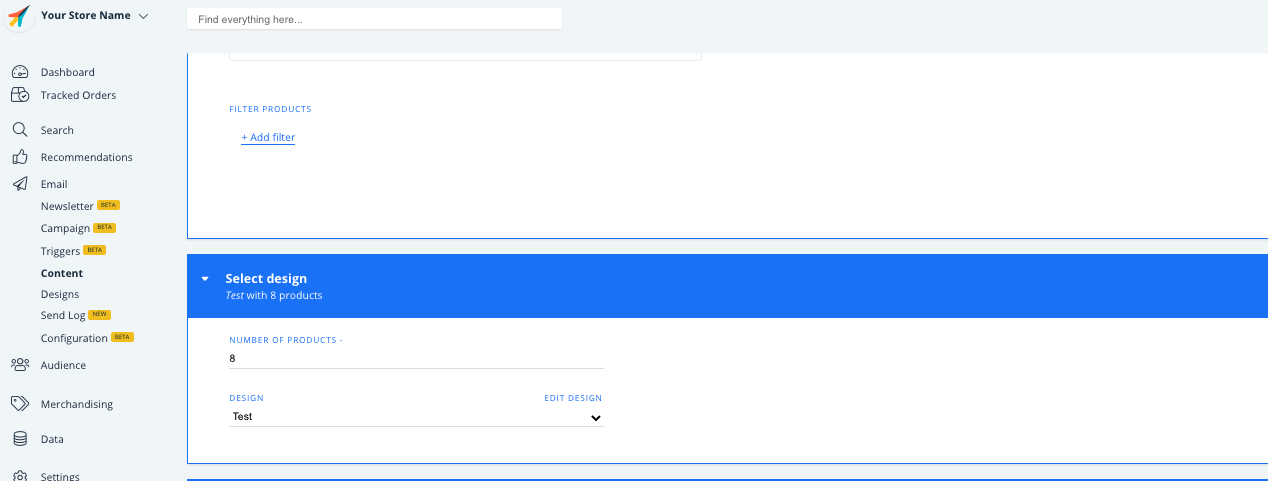
3. Obtener el Embedcode
1. En Insertar en correo electrónico, elija DotDigital como plataforma de correo electrónico.
- OPCIONAL: Dependiendo de la lógica de contenido que haya elegido, puede que necesite añadir datos adicionales como palabras clave o un identificador de categoría.
3. Haga clic en Copiar código incrustado al portapapeles en la página Contenido.
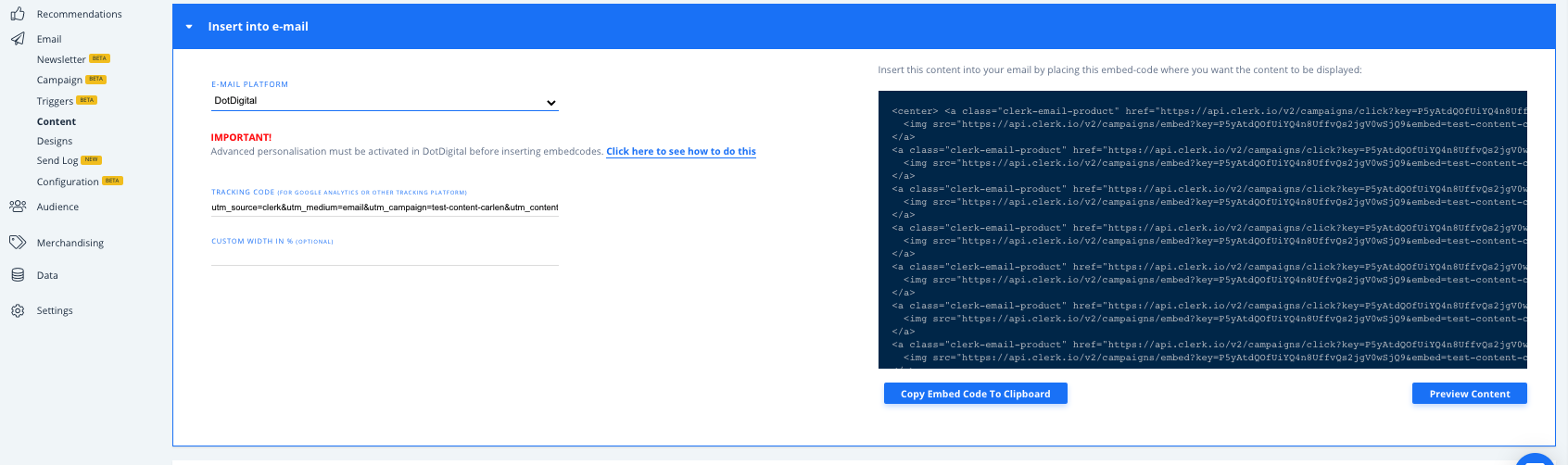
4. Incrustar las Recomendaciones en DotDigital
1. En DotDigital, vaya a Email y elija su Campaña:
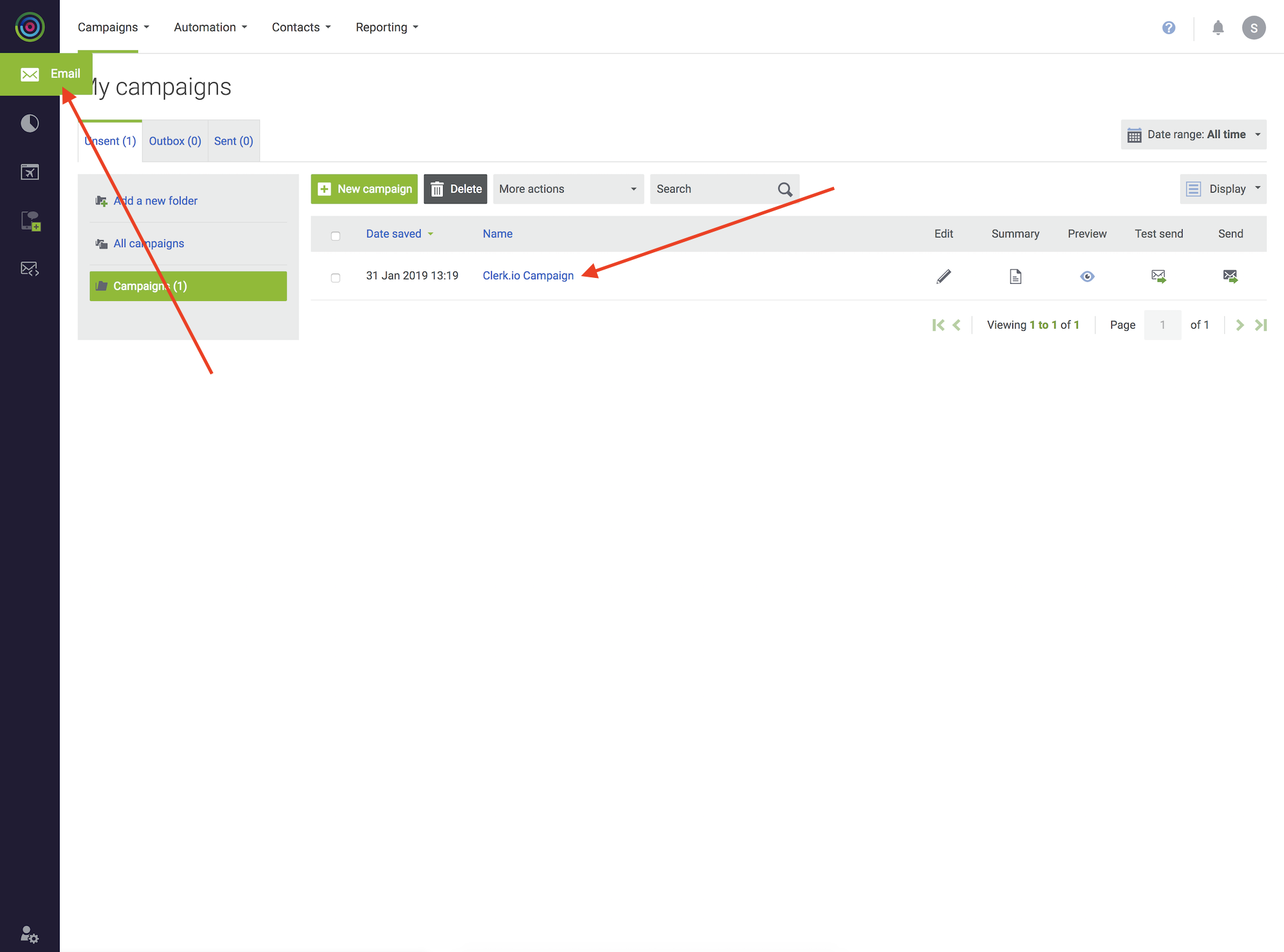
2 . Arrastra un bloque de Texto a la parte donde quieres que se muestren las recomendaciones.
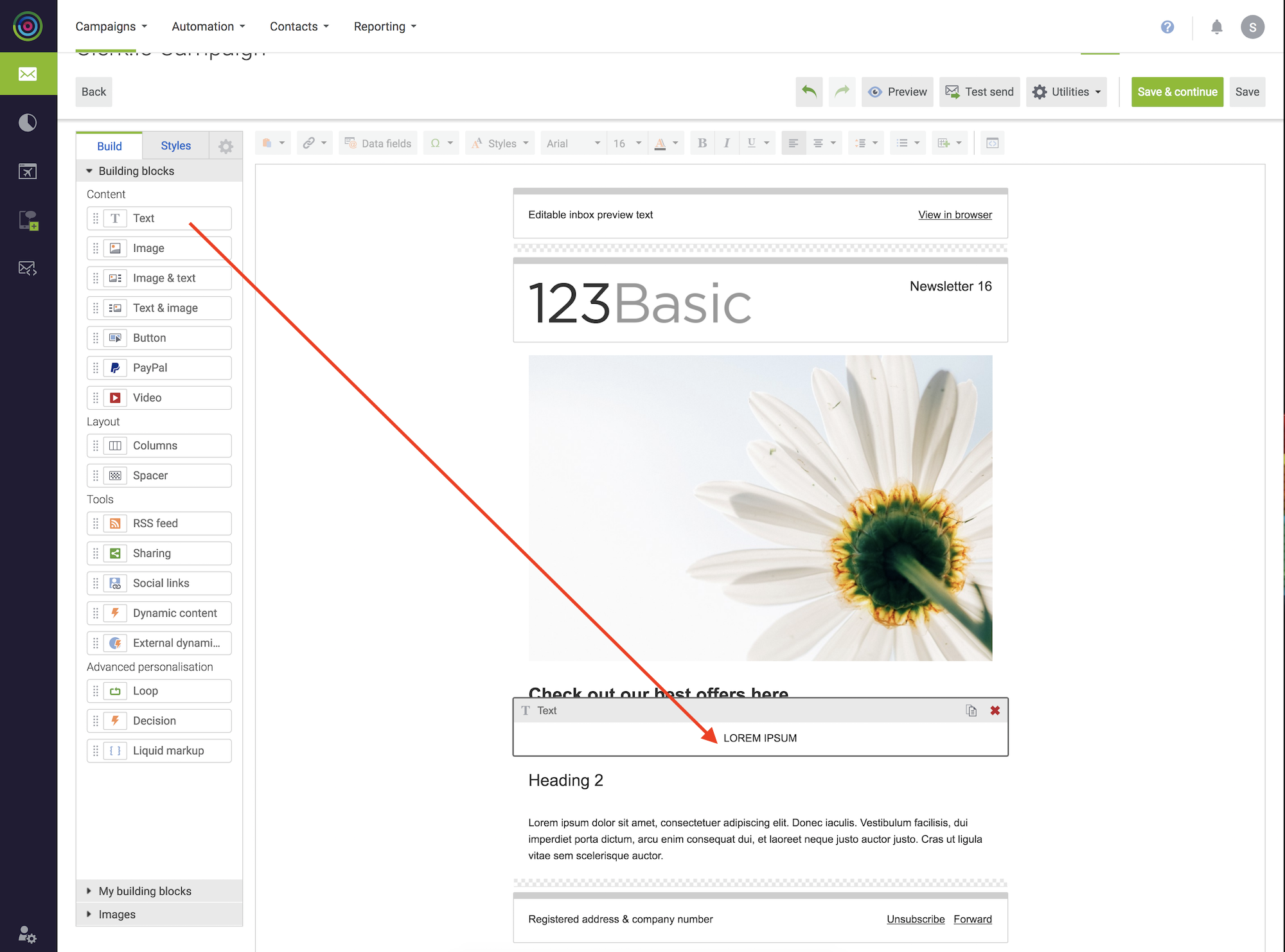
3. Haga clic en el bloque de texto y, a continuación, haga clic en el botón HTML en la parte derecha del menú

4.Inserta el embedcode de Clerk.io y haz clic en Aplicar.

5.Ahora aparecerán las recomendaciones:

¡Enhorabuena! ¡Ya tienes Recomendaciones por Email en tu Campaña DotDigital!